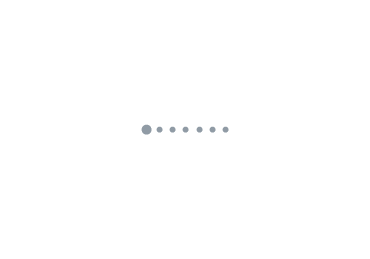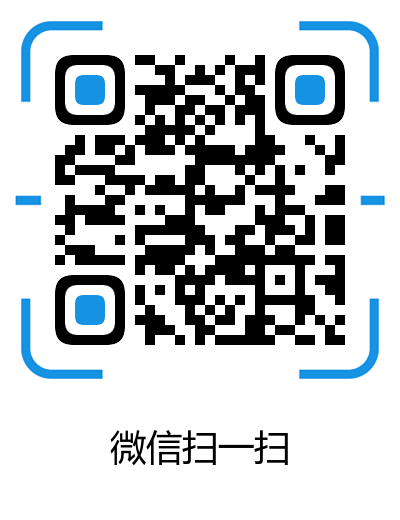电脑显卡怎么安装(显卡安装图文教程)
很多朋友在升级电脑的时候需要重装一块显卡,但是很多用户只能拆而不能装。本文以台式电脑为例,教大家如何安装显卡。
1.找到显卡插槽
并不是所有的电脑都有显卡插槽,有些集成显卡的主板没有显卡插槽,因此无法安装显卡。不过,如果主板有显卡插槽,那么就可以额外配置一块显卡。如下图所示:
只要我们手上的显卡能和主板上的卡槽匹配,就可以安装。
2.安装显卡
安装显卡有几点需要注意。安装前确保显卡的指边与卡槽吻合,注意打开显卡的“夹子”。如下图所示:
因为显卡的品牌、型号、型号不同,卡扣的款式也不同。有些主板厂商必须先打开显卡的卡扣,才能安装显卡。安装显卡后,一定要用螺丝将其固定在机箱上。如下图所示:
螺丝固定好后,记得接上显卡的电源。如下图所示:
不过需要注意的是,并不是每款显卡都需要独立供电,有的显卡是没有独立供电的。
3.安装驱动
显卡安装好之后,接下来要做的就是启动电脑了。电脑开机后,到显卡官网下载对应的驱动,然后安装。电脑显示屏多次闪烁,甚至重启都是正常的。如下图所示:
安装好显卡驱动后,重启电脑,显卡就安装好了。
延伸阅读:电脑显卡安装图文教程
1、将机箱竖直放在桌子上,面向机箱后面板(键盘鼠标、USB、网线接口),拆下机箱后面板右侧的两个大螺丝,将侧面板放在右侧,然后向后拉以卸下右侧面板。
2、打开机箱侧板后,可以看到机箱内的各种配件。将箱子平放在桌子上,这一面朝上。找到显卡插槽(CPU风扇旁边),拆下显卡固定螺丝(机箱左侧显卡插槽附近)。
3、取出显卡,让显卡风扇叶片朝下,将金手指平行于显卡插槽插入(显卡侧面的铁片垂直插入主板与主板之间的缝隙中)机壳))??。插紧后,用显卡固定螺丝将显卡固定在机箱上。
4.用螺丝固定好显卡后,在机箱中找到显卡的电源接口(一般是1个6孔或者2个6+2孔,上面有标签),将显卡插入电源插座机箱末端(以下简称6孔显卡供电为例)。
5、一些高端显卡有两个8孔电源插座,其电源插头一般由两组6+2线端子组成。我们需要将这两组6+2的插头组合成两个8孔的插头,然后依次插入显卡(显卡上的两个8孔必须接好,否则电源线无法正常开机).
6、安装好独立显卡后,我们就可以把显示信号线插到独立显卡上了。如果独立显卡的输出连接器与您显示器的信号线不匹??配,您可以在显卡盒中找到一个适配器来替换它。
7、大部分主板都有集成显卡接口,因为安装独立显卡后集成显卡会被挡住,所以显示器无法连接到主板的集成显卡接口。为了防止大家接错,我们特意把集成显卡接口放在了集成显卡接口上。 “请勿连接此处”贴纸,请勿连接错误!